トイレマークを描いてみよう
Did you know?
グリコマークの人
モデルは
フィリピンのマラソン選手
カタロンさん
↓この人は違いますけど

エクセル描画実践編 その1
では、ここいらで実際の描写をしてみましょう
比較的簡単な図形をトレースする方法で、解説してみました。
街中でよく見かけるトイレの表示を題材にします。
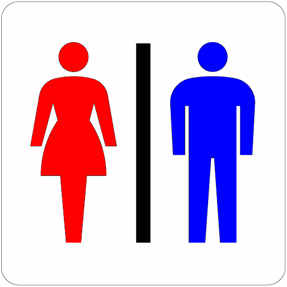
これと全く同じ物をエクセルで作って見たいと思います。
ネットで画像を検索して取り込むか、街中で写真に撮るか、上の画像を保存するかして、まず下絵を挿入します。
① まず最初に女性から描いて見たいとおもいますので、取り込んだ下絵の不要な部分をトリミングして削除し、描きやすい大きさに調整します。
② 基準となる線を引きます、これは頂点の編集を行う上での基準となる点を左右上下均等になるようするためのものです。
左側半分だけ縦の基準線を引き、グループ化してから、それをコピーして左右反転させ、中央の線を重ねるようにします、これで左右対照の縦の基準線ができました。
(基準線はグループ化しておくと、完成後に削除が容易になります)

③ フリーフォームで縦横の基準線を参考にして各頂点を結んで描きます。

④ 各頂点の編集及び頂点の調整を行います。
 |
 |
 |
 |
⑤ 基準線と下絵をを削除すると、ラインだけの図形が完成です。

⑥ 着色して、頭と体をグループ化して完成です。

同じ手順で、男性の方も作成してみましょう。
男性が完成したら、全体を作成してみます。
角丸四角形を白に塗りつぶし、中央に黒のラインを挿入(四角形又は線)
男女の黒枠の線を削除して
左右に完成した男女を並べて、完成!
